華碩電腦離線重裝win7系統詳細操作步驟
 2019/11/11
2019/11/11
 840
840
華碩電腦作為最受歡迎的電腦品牌之一,以其性能穩定,運行流暢,使用時間長,從而深受大家的喜愛。不過電腦使用時間久總是避免不了系統出現故障問題,這時候我們可以對電腦進行重裝系統。今天小編就來教大家如何使用黑鯊裝機大師離線重裝方式,對電腦進行重裝win7系統。

溫馨小提示:大家打開黑鯊之前記得關閉所有的殺毒軟件,以免系統重裝失敗。另外需要提前在聯網狀態下提前下載安裝包,最后才可以進行離線重裝。
黑鯊離線重裝win7系統詳細步驟
1.在黑鯊裝機大師界面中選擇“一鍵裝機”下的“離線版制作”。
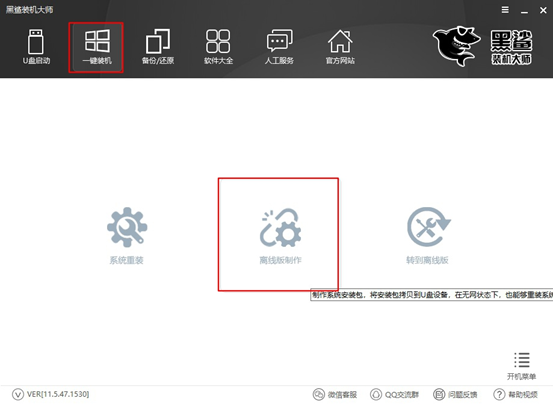
2.在以下界面中選擇win7系統文件進行下載,根據自己需要選擇文件的導出位置,最后點擊“一鍵制作離線版”。
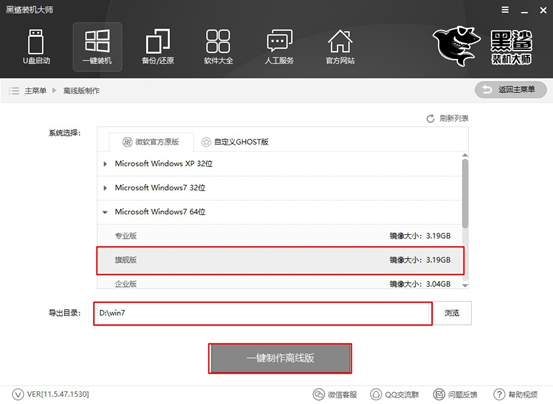
3.黑鯊開始自動下載win7系統文件,請大家耐心等待下載完成即可。
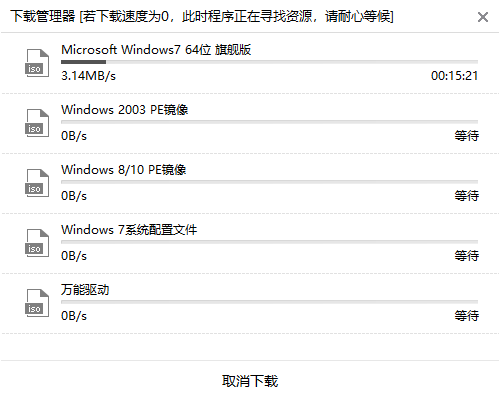
4.經過一段時間系統文件成功下載后,在彈出的提示窗口中點擊“立即查看”找到離線安裝包的位置。
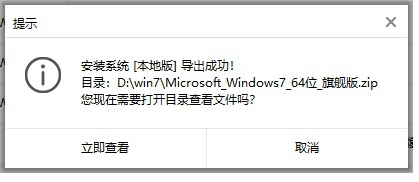
開始解壓壓縮包,隨后雙擊打開其中的黑鯊軟件。
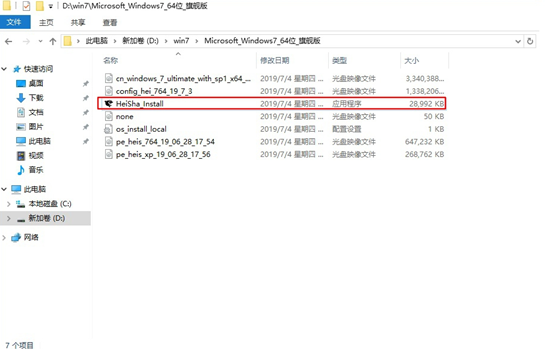
5.此時可以開始進行離線操作。打開黑鯊軟件后,根據自己需要在“數據備份”版塊下勾選需要備份的文件,最后點擊“安裝系統”。
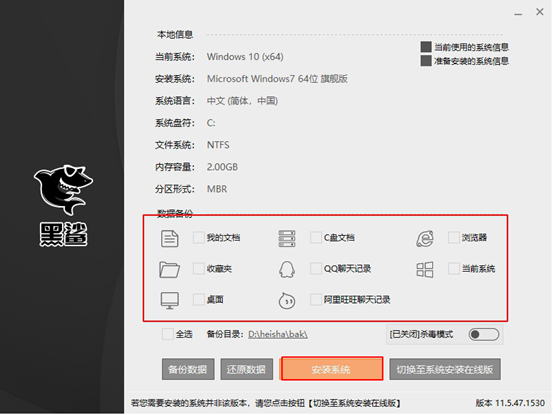
經過一段時間系統部署安裝完成后,在彈出的提示窗口中點擊“立即重啟”電腦。
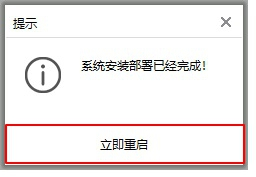
6.成功重啟電腦后進入黑鯊PE系統,黑鯊自動為我們安裝系統,無需手動操作。
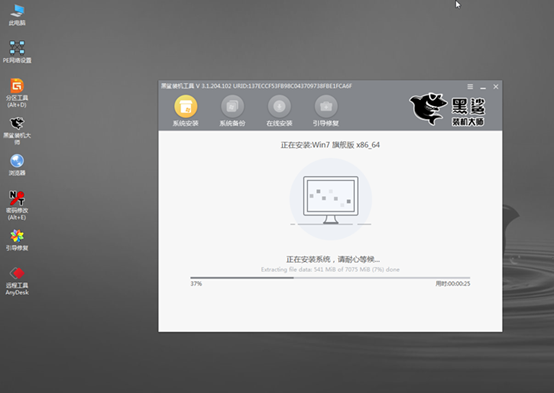
安裝過程無需任何手動操作,等黑鯊成功安裝系統后再次重啟電腦。經過多次的重啟部署安裝,最后進入win7桌面,此刻黑鯊成功離線重裝win7系統。

以上就是本次小編為大家帶來的華碩電腦離線重裝win7系統的詳細操作步驟。
